Laatst geupdate op

Pagina's zijn misschien een goede tekstverwerker, maar spelen nog steeds niet goed met Microsoft Word. Leer hoe u Pages-bestanden kunt bekijken en converteren in Windows 10.
Pages is Apple's equivalent van Microsoft Word en maakt deel uit van de iWork-suite die ook Numbers (zoals Excel) en Keynote (zoals PowerPoint) bevat.
In 2017 maakte het bedrijf de suite gratis beschikbaar voor Mac-computers en iOS-apparaten. Wat dit betekent is dat veel meer gebruikers het waarschijnlijk gebruiken in plaats van hun portemonnee te openen voor een Microsoft Office 365-abonnement.
Dat betekent ook dat gebruikers van de suite van Microsoft waarschijnlijk af en toe een Apple Pages-document tegenkomen. Als je het wilt bekijken, heb je een paar opties. De eenvoudigste optie is om het bestand te uploaden naar Apple's iCloud, wat geweldig is als je de service van Apple gebruikt.
Maar wat als je iCloud niet gebruikt? Hier is een blik op hoe u Apple Pages, Numbers en zelfs Keynote-bestanden op Windows 10 kunt openen en bekijken.
Bekijk Apple Pages, Numbers of Keynote-documenten op Windows 10
Als je geen toegang hebt tot een Mac, kun je de eerste pagina van een Pages-document, het eerste werkblad van een Numbers-werkmap en de eerste dia van een Keynote-presentatie bekijken. We gebruiken een Pages-document als voorbeeld.
Wanneer u een Apple Pages-bestand probeert te openen in Microsoft Word, ziet u het volgende dialoogvenster.
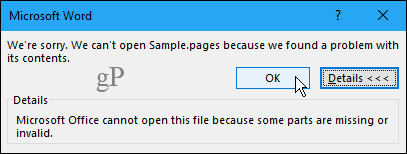
Als je klikt OK, wordt weer een ander dialoogvenster weergegeven.

Of je nu klikt Ja of Neewordt een derde dialoogvenster weergegeven. Microsoft wil echt dat je weet dat het het bestand niet kan openen.
Klik OK om eindelijk uit dit proces te komen.
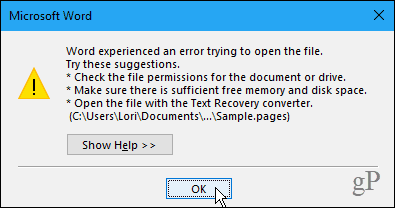
Het interessante van Pages-documenten is dat het gecomprimeerde bestanden zijn. Verander eenvoudig de extensie van het bestand in .zip om de inhoud van het bestand te bekijken.
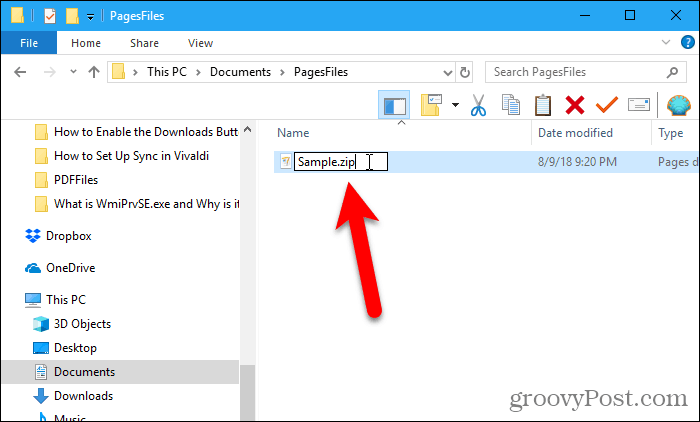
Wanneer u de bestandsextensie wijzigt in .zip, wordt het volgende bevestigingsdialoogvenster weergegeven. Klik Ja om de extensie te wijzigen.
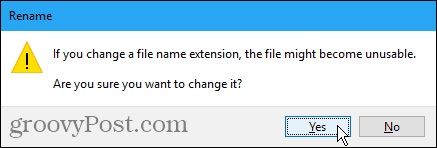
Je kunt elk zip-programma gebruiken, zoals 7-Zip, om de bestanden uit het Pages-bestand te extraheren.
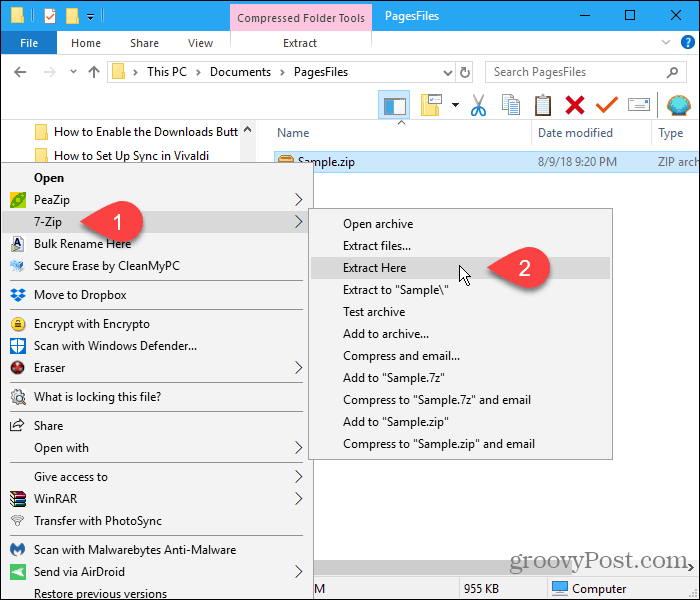
Wanneer u de .zip bestand vindt u verschillende afbeeldingsbestanden. Open het grootste afbeeldingsbestand in uw favoriete afbeeldingseditor om de eerste pagina van het document te bekijken.
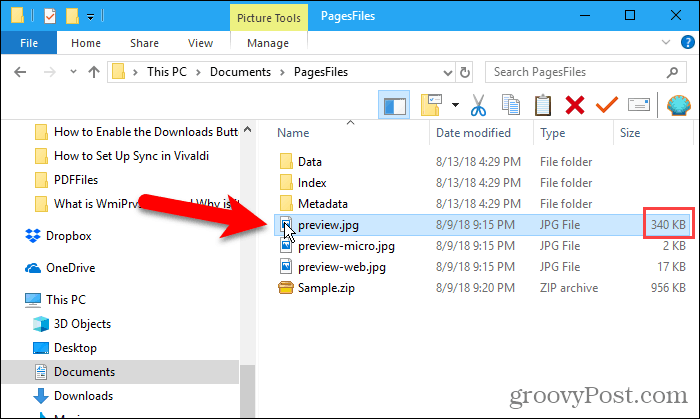
Je kunt het afbeeldingsbestand in een Word-document invoegen, maar je kunt het document niet bewerken. In het volgende gedeelte laten we u zien hoe u Pages-documenten naar Word-documenten converteert, evenals Numbers-bestanden naar Excel-bestanden en Keynote-bestanden naar PowerPoint-bestanden.
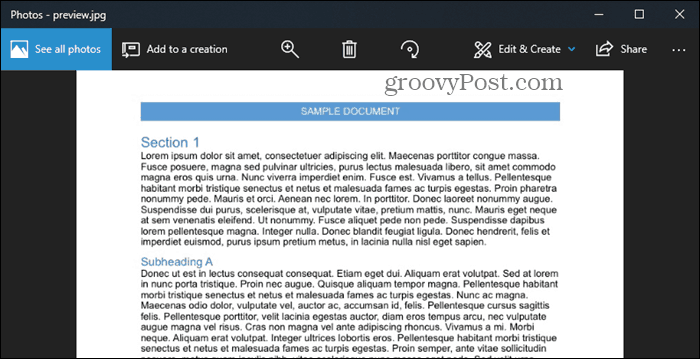
Converteer pagina's, nummers en keynote-documenten naar Microsoft Office-documenten op uw Mac
De vorige methode werkt als u alleen de eerste pagina, het werkblad of de dia in Pages, Numbers of Keynote-documenten wilt lezen. Maar als u meer documenten wilt bekijken of ze wilt bewerken, moet u ze converteren naar Microsoft Office-documenten.
Als je toegang hebt tot een Mac, kun je Pages-documenten converteren naar Word-documenten in de Pages-app. Het proces voor het converteren van Numbers- of Keynote-documenten is hetzelfde.
Open het document dat u wilt converteren in Pages en ga naar Bestand> Exporteren naar> Word.
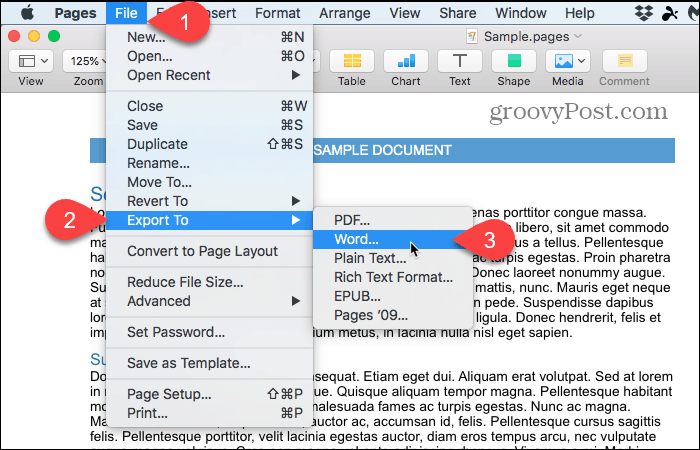
De Woord tabblad bovenaan de Exporteer uw document dialoogvenster moet actief zijn.
Om een wachtwoord aan het document toe te voegen, vink het aan Vereist wachtwoord om te openen doos. Voer een wachtwoord in de Wachtwoord doos en opnieuw in de Verifiëren doos. Typ een hint in de Wachtwoordhint vak om uzelf te herinneren aan uw wachtwoord.
Onder Geavanceerde mogelijkheden, de Formaat vervolgkeuzelijst kunt u het document opslaan als een .docx bestand (Office 2007 en later) of een .doc bestand (Office 2003 of eerder).
Klik De volgende.
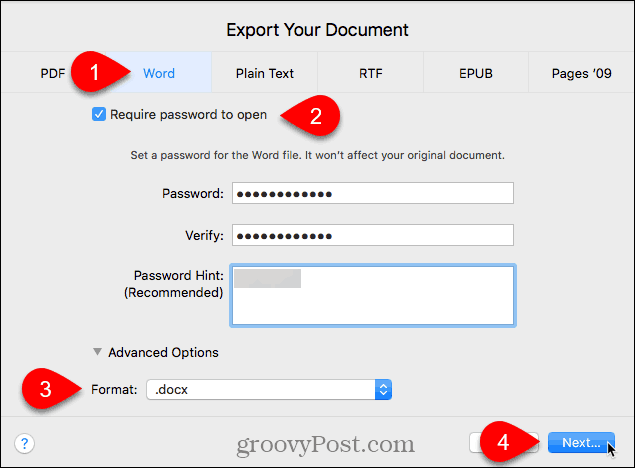
Voer een naam in voor het Word-document in de Opslaan als vak en selecteer waar u het wilt opslaan.
Dan klikken Exporteren.
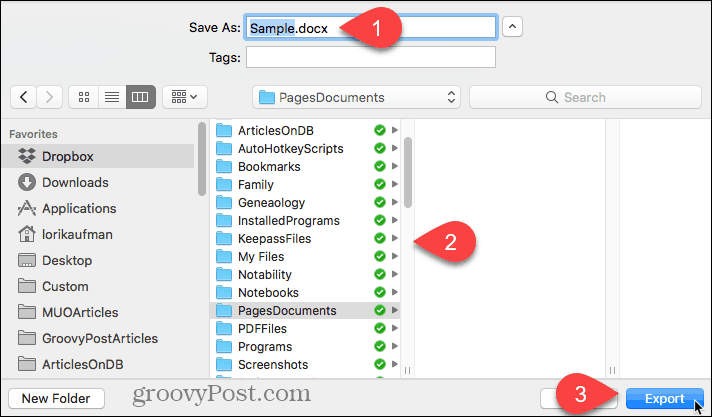
Converteer pagina's, nummers en keynote-documenten naar Microsoft Office-documenten op uw iPhone of iPad
Als je geen Mac hebt, maar wel een iPhone of iPad, kun je je iOS-apparaat gebruiken om je iWorks-document om te zetten in een Microsoft Office-document.
Nogmaals, we gaan een Pages-document als voorbeeld gebruiken.
Open je document in Pages op je iPhone of iPad en tik op de menuknop (drie horizontale stippen) in de rechterbovenhoek van het scherm.
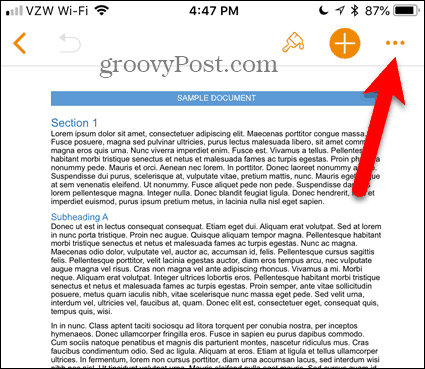
Op de Meer tik op Exporteren.
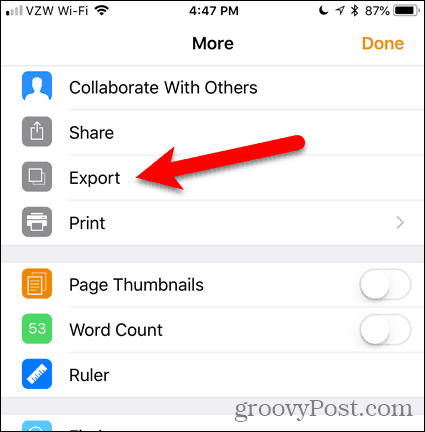
De Exporteren scherm biedt vier formaten om uw document naar te converteren. U kunt elk van deze indelingen kiezen, maar voor dit voorbeeld gebruiken we Word.
Tik dus op Woord.
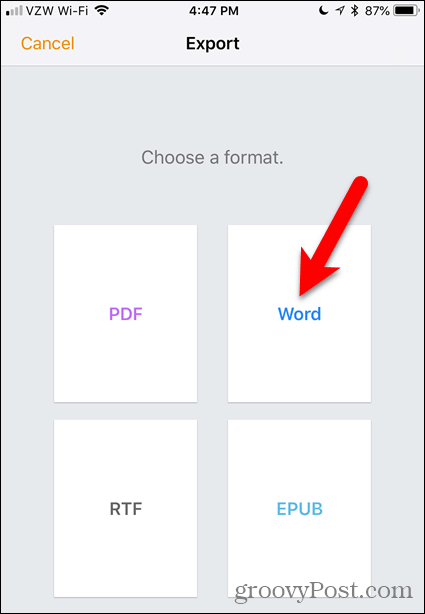
Je ziet de Kies Hoe te verzenden link onderaan de Exporteren scherm.

Je hoeft niet op de link te tikken. De Delen scherm wordt automatisch weergegeven.
Tik op de methode die u wilt gebruiken om het geconverteerde bestand naar uw Windows-pc over te zetten. We gebruikten Dropbox.
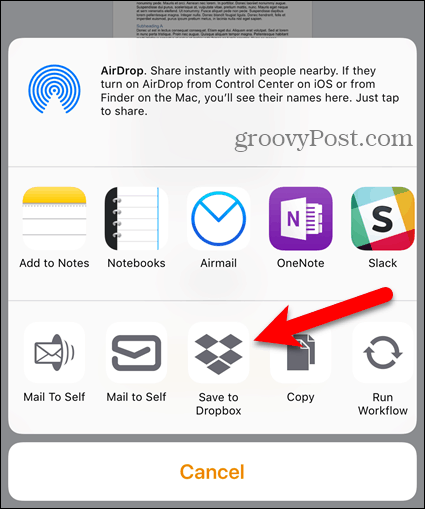
Converteer pagina's, nummers en keynote-documenten naar Microsoft Office-documenten met iCloud
Als je geen Apple-apparaat hebt, kan dat maak een gratis iCloud-account aan of login met een bestaand account. Open vervolgens de juiste app voor het document dat je wilt converteren.
De eenvoudigste manier om een document naar uw iCloud-account te uploaden, is door het naar het browsertabblad te slepen waar u de iWork-app in uw account gebruikt.
Nadat het document is geüpload, klikt u op de menuknop (drie horizontale stippen) in de rechterbenedenhoek van het documentpictogram en selecteert u Download een kopie.
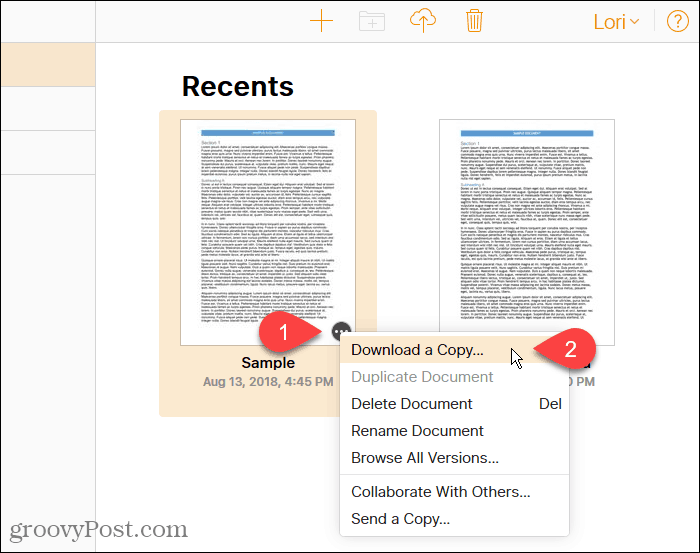
Op de Kies een downloadformaat dialoogvenster klikt u op Woord. Hiermee kunt u het document op uw Windows-pc bewerken.
Als u alleen het document wilt bekijken (behalve alleen de eerste pagina), kunt u kiezen PDF of EPUB.
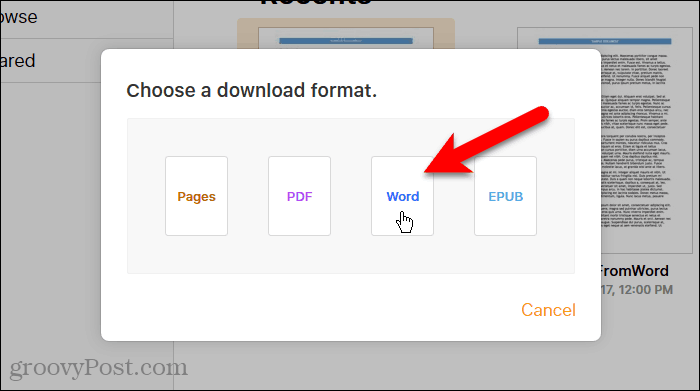
De iWork-app in uw iCloud-account maakt een downloadbestand aan.
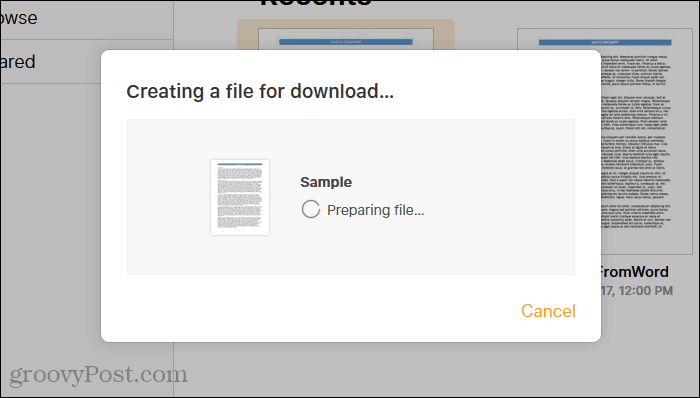
Wanneer de Opening dialoogvenster verschijnt, selecteer Sla bestand op en klik OK.
Of kies voor als je het meteen wilt bekijken Openen met. Microsoft Word moet automatisch in de vervolgkeuzelijst worden gekozen.
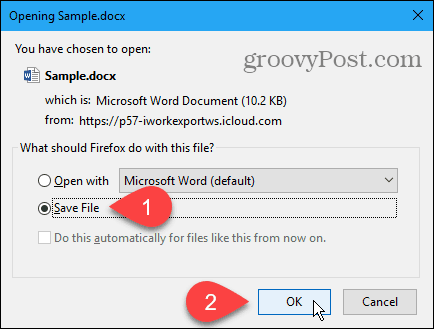
Als u het bestand opslaat, selecteert u een locatie en voert u een naam in het vak Bestandsnaam in. Zorg ervoor dat u de .docx uitbreiding.
Dan klikken Opslaan.
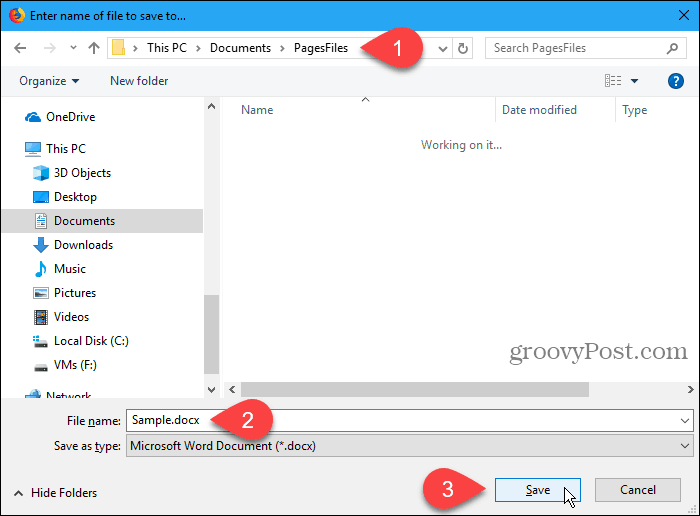
Stuur die pagina's, nummers en keynote-bestanden niet terug
Je hebt een paar opties om Pages, Numbers en Keynote-bestanden te converteren, zodat je ze kunt bekijken en zelfs kunt bewerken op een Windows 10-pc. En je hebt zelfs geen Mac nodig.
Gebruik je Pages, Numbers of Keynote op een Mac of iOS-apparaat? Of gebruikt u Office-programma's op een Mac of Windows-pc? Welke heb je liever en waarom? Deel uw mening en meningen met ons in de onderstaande opmerkingen!


